
माइक्रोसॉफ्ट के विंडोज एक्स पी 2001 में अपने आंतरिक ड्राइव के लिए डिफ़ॉल्ट रूप से NTFS फ़ाइल सिस्टम का उपयोग करना शुरू कर दिया। यह अब 17 साल बाद है, इसलिए USB फ्लैश ड्राइव, एसडी कार्ड और अन्य हटाने योग्य ड्राइव अभी भी FAT32 का उपयोग क्यों कर रहे हैं?
यह कोई गलती करने वाले निर्माता नहीं हैं। जब आप इन ड्राइव्स को NTFS जैसी एक अलग फाइल प्रणाली के साथ प्रारूपित कर सकते हैं, तो आप शायद FAT32 के साथ उन्हें स्वरूपित छोड़ना चाहेंगे।
FAT32 के साथ समस्याएं (या Microsoft ने NTFS क्यों बनाया)
Microsoft ने विभिन्न तरीकों से FAT32 में सुधार के लिए NTFS बनाया। यह समझने के लिए कि Windows NTFS का उपयोग क्यों करता है, हमें FAT32 की समस्याओं को देखना होगा और NTFS ने उन्हें कैसे ठीक किया:
- FAT32 केवल 4GB तक की व्यक्तिगत फ़ाइलों और आकार में 2TB तक वॉल्यूम का समर्थन करता है। उदाहरण के लिए, यदि आपके पास आकार में 4GB से अधिक बड़ी वीडियो फ़ाइल थी, तो आप इसे FAT32 फ़ाइल सिस्टम पर सहेज नहीं सकते थे। यदि आपके पास 3TB ड्राइव है, तो आप इसे FAT32 विभाजन के रूप में प्रारूपित नहीं कर सकते। NTFS की बहुत अधिक सैद्धांतिक सीमाएँ हैं।
- FAT32 एक जर्नलिंग फ़ाइल सिस्टम नहीं है, जिसका अर्थ है कि फ़ाइल सिस्टम भ्रष्टाचार बहुत आसानी से हो सकता है। NTFS के साथ, परिवर्तन वास्तव में किए जाने से पहले ड्राइव पर "पत्रिका" में लॉग इन किया जाता है। यदि कंप्यूटर किसी फ़ाइल के लिखे जाने के बीच में शक्ति खो देता है, तो सिस्टम को पुनर्प्राप्त करने के लिए लंबे स्कैंडिस्क ऑपरेशन की आवश्यकता नहीं होती है।
- FAT32 फ़ाइल अनुमतियों का समर्थन नहीं करता है। NTFS के साथ, फ़ाइल अनुमतियाँ बढ़ी हुई सुरक्षा के लिए अनुमति देती हैं । सिस्टम फ़ाइलों को केवल पढ़ने के लिए बनाया जा सकता है, इसलिए विशिष्ट कार्यक्रम उन्हें स्पर्श नहीं कर सकते हैं, उपयोगकर्ताओं को अन्य उपयोगकर्ताओं के डेटा को देखने से रोका जा सकता है, और इसी तरह।
जैसा कि हम देख सकते हैं, बहुत अच्छे कारण हैं कि विंडोज सिस्टम विभाजन के लिए NTFS का उपयोग क्यों करता है। NTFS अधिक सुरक्षित, मजबूत है, और बड़े फ़ाइल आकार और ड्राइव का समर्थन करता है।
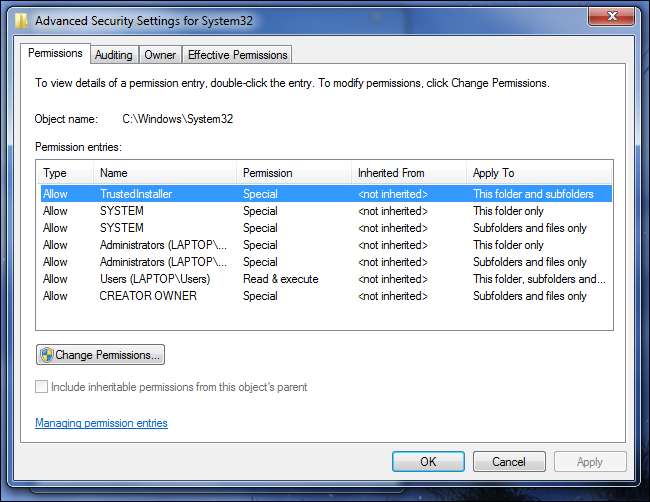
लेकिन ये हटाने योग्य ड्राइव पर समस्याएं नहीं हैं
बेशक, उपरोक्त कारणों में से कोई भी वास्तव में यूएसबी स्टिक और एसडी कार्ड पर समस्याएं नहीं हैं। यहाँ पर क्यों:
- आपका USB स्टिक या SD कार्ड निश्चित रूप से 2TB से कम आकार का होगा, इसलिए आपको ऊपरी सीमा के बारे में चिंता करने की आवश्यकता नहीं है। आप कभी-कभार किसी फ़ाइल को ड्राइव में 4GB से अधिक आकार में कॉपी करना चाहते हैं - यही वह स्थिति है जहाँ आप ड्राइव को NTFS के रूप में प्रारूपित करना चाह सकते हैं।
- आपके हटाने योग्य ड्राइव को सिस्टम ड्राइव की तरह जर्नलिंग की आवश्यकता नहीं है। वास्तव में, जर्नलिंग अतिरिक्त परिणाम लिख सकता है जो ड्राइव की फ्लैश मेमोरी के जीवन को कम कर सकता है।
- डिवाइस को फ़ाइल अनुमति की आवश्यकता नहीं है, या तो। वास्तव में, विभिन्न मशीनों के बीच हटाने योग्य उपकरणों को स्थानांतरित करते समय ये समस्याएं पैदा कर सकते हैं। उदाहरण के लिए, फाइलें केवल एक विशिष्ट उपयोगकर्ता आईडी नंबर द्वारा सुलभ हो सकती हैं। यह ठीक काम करेगा अगर ड्राइव आपके कंप्यूटर के अंदर रहे। हालाँकि, यदि यह हटाने योग्य हार्ड ड्राइव था जिसे आप किसी अन्य कंप्यूटर पर ले गए थे, तो उस कंप्यूटर पर उस उपयोगकर्ता आईडी वाला कोई भी व्यक्ति फ़ाइलों तक पहुँच सकता है। इस स्थिति में, फ़ाइल अनुमतियां वास्तव में सुरक्षा को नहीं जोड़ती हैं - केवल अतिरिक्त जटिलता।
सम्बंधित: FAT32 से NTFS फॉर्मेट में हार्ड ड्राइव या फ्लैश ड्राइव को कैसे कन्वर्ट करें
USB स्टिक्स और एसडी कार्ड पर NTFS का उपयोग करने का वास्तव में कोई कारण नहीं है - जब तक कि आपको वास्तव में 4GB से अधिक फ़ाइलों के लिए समर्थन की आवश्यकता न हो। उस स्थिति में, आप चाहते हैं उस NTFS फाइल सिस्टम के साथ ड्राइव को कन्वर्ट या रिफॉर्मेट करें .
बेशक, अब आप 3TB या अधिक स्टोरेज स्पेस के साथ हार्ड ड्राइव खरीद सकते हैं। ये शायद NTFS के रूप में स्वरूपित होंगे ताकि वे एक ही विभाजन पर भंडारण की पूरी राशि का उपयोग कर सकें।
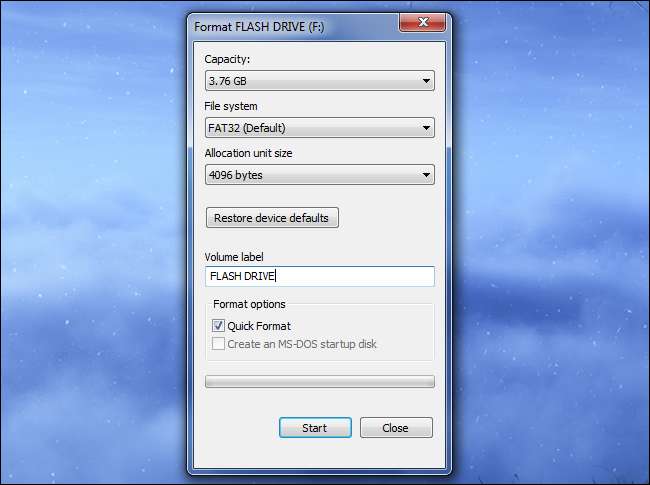
अनुकूलता
संगतता शायद मुख्य कारण है कि आप शायद अपने USB फ्लैश ड्राइव या एसडी कार्ड पर FAT32 फाइल सिस्टम का उपयोग करना चाहते हैं। जबकि Windows XP से Windows XP के आधुनिक संस्करण NTFS का समर्थन करेंगे, आपके द्वारा उपयोग किए जाने वाले अन्य डिवाइस इतने समायोजित नहीं हो सकते हैं।
- Macs : Mac OS X में अब NTFS ड्राइव के लिए पूर्ण रीड सपोर्ट है, लेकिन Mac डिफ़ॉल्ट रूप से NTFS ड्राइव में नहीं लिख सकते। इसके लिए अतिरिक्त सॉफ्टवेयर या ट्विक्स की आवश्यकता होती है।
- लिनक्स : लिनक्स सिस्टम में अब NTFS ड्राइव के लिए ठोस रीड / राइट सपोर्ट शामिल है, हालांकि यह कई वर्षों तक अच्छा काम नहीं करता है।
- डीवीडी प्लेयर, स्मार्ट टीवी, प्रिंटर, डिजिटल कैमरा, मीडिया प्लेयर, स्मार्टफोन, यूएसबी पोर्ट या एसडी कार्ड स्लॉट के साथ कुछ भी : यहां वह है जहां यह वास्तव में जटिल होने लगता है। कई, कई उपकरणों में यूएसबी पोर्ट या एसडी कार्ड स्लॉट होते हैं। इन सभी डिवाइस को FAT32 फ़ाइल सिस्टम के साथ काम करने के लिए डिज़ाइन किया जाएगा, इसलिए वे "बस काम" करेंगे और जब तक आप FAT32 का उपयोग कर रहे हैं तब तक आपकी फ़ाइलों को पढ़ने में सक्षम होंगे। कुछ डिवाइस NTFS के साथ काम करेंगे, लेकिन आप इस पर भरोसा नहीं कर सकते हैं - वास्तव में, आपको शायद यह मान लेना चाहिए कि ज्यादातर डिवाइस केवल FAT32 को पढ़ सकते हैं, NTFS को नहीं।
यही कारण है कि आप वास्तव में अपने हटाने योग्य ड्राइव पर FAT32 का उपयोग करना चाहते हैं, इसलिए आप उन्हें लगभग किसी भी डिवाइस के साथ उपयोग कर सकते हैं। आकार में 4GB से अधिक फ़ाइलों के लिए समर्थन से अलग, USB स्टिक पर NTFS का उपयोग करने से बहुत कुछ हासिल नहीं किया जा सकता है।
जबकि विंडोज़ भी एक्सफ़ैट नामक एक फ़ाइल सिस्टम प्रदान करता है, यह फ़ाइल सिस्टम अलग है और FAT32 के रूप में व्यापक रूप से समर्थित नहीं है।

अंततः, आप जो करना चाहते हैं, वह उस फ़ाइल सिस्टम के साथ स्वरूपित ड्राइव को छोड़ दें, जिसके साथ यह आया था। वह एसडी कार्ड या यूएसबी स्टिक शायद FAT32 के साथ स्वरूपित किया गया था - यह ठीक है, यह इसके लिए सबसे अच्छी फ़ाइल प्रणाली है। यदि आप एक 3 टीबी बाहरी ड्राइव उठाते हैं और यह NTFS के साथ स्वरूपित है, तो यह भी ठीक है।
छवि क्रेडिट: फ़्लिकर पर टेरी जॉनसन







